Дополнительные советы по использованию параметров расширенного поиска в Windows 10
Microsoft Windows 10 / / March 17, 2020
Функция поиска в Windows 10 работает глубоко. Многие из тех функций поиска, которые вы использовали в Windows 7, все еще работают, но Windows 10 добавляет гораздо больше.
Функция поиска в Windows 10 работает глубоко. Он основан на многих достижениях предыдущих версий. Ранее мы смотрели на использование некоторых из них мощные методы поиска в Windows 7. Многие операторы поиска по-прежнему работают в Windows 10, а некоторые - в интерфейсе ленты проводника.
Использование функций расширенного поиска в Windows 10
Одним из первых мест, где вы можете начать поиск файлов в Windows 10, является окно поиска на панели задач. Мы уже рассмотрели некоторые из функции мощного поиска в Windows 10. Одним из них является возможность использовать фильтры из меню «Пуск», а дополнительные фильтры добавляются с накопительными обновлениями.
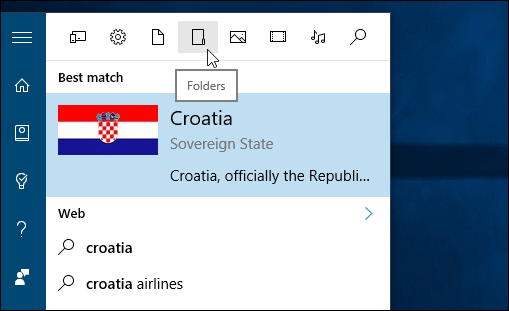
Если вы обновили более старую версию Windows, новый проводник также упростит поиск файлов. Когда вы вводите запрос в проводнике, появляется контекстное меню дополнительных опций. Ранее некоторыми из этих инструментов были такие синтаксисы, как EXT:, KIND, TYPE и TAG. Вы по-прежнему можете искать файлы по-старому, но теперь вы можете визуально активировать их для фильтрации.
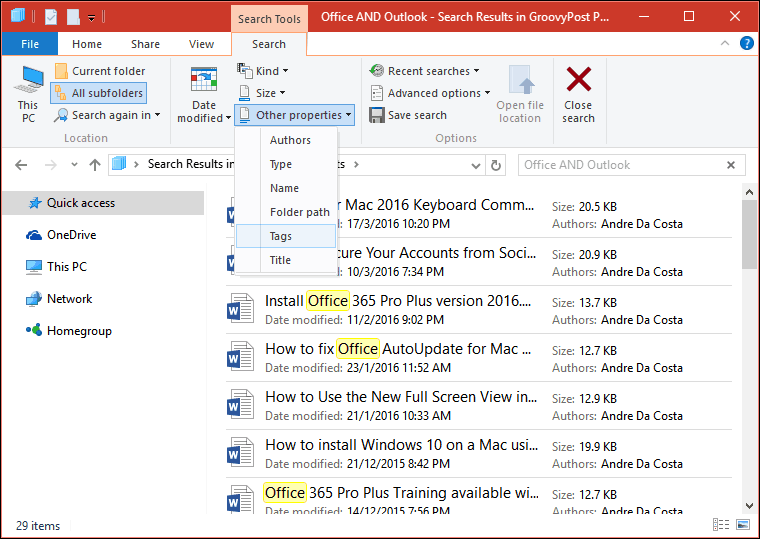
Найти приложения в новом меню «Пуск» также проще. Все приложения Меню организует установленные приложения в алфавитном порядке. Чтобы быстро найти приложение, нажмите на первую букву, чтобы перейти к этому заявлению группу, которую нужно найти.
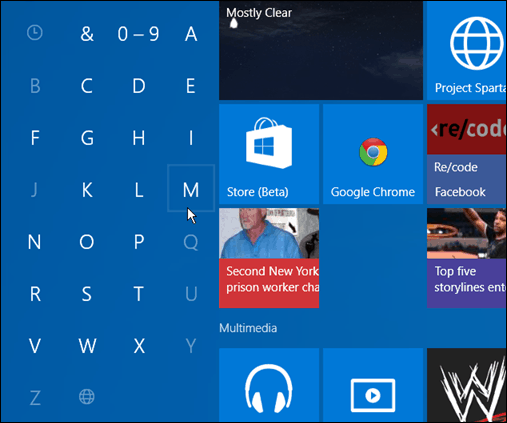
Использование Cortana для поиска
Еще одним важным инструментом поиска в Windows 10 является цифровой помощник Кортана. Конечно, вы можете использовать его для создания напоминаний, отслеживать пакеты, и более. Но он также предоставляет отличные функции поиска для ОС. Во-первых, посмотрите нашу статью о используя Cortana и Microsoft Edge.
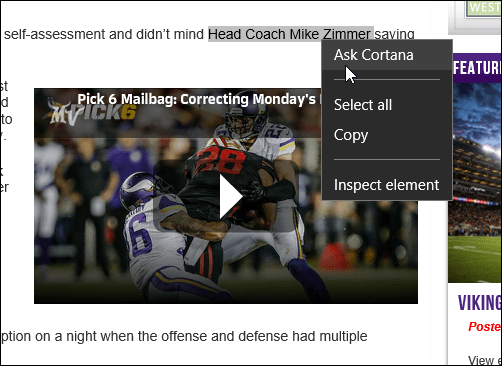
Вы также можете использовать Cortana для поиска погодных условий в нескольких местах. Узнайте больше о том, как Make Cortana Show Weather для нескольких городов.
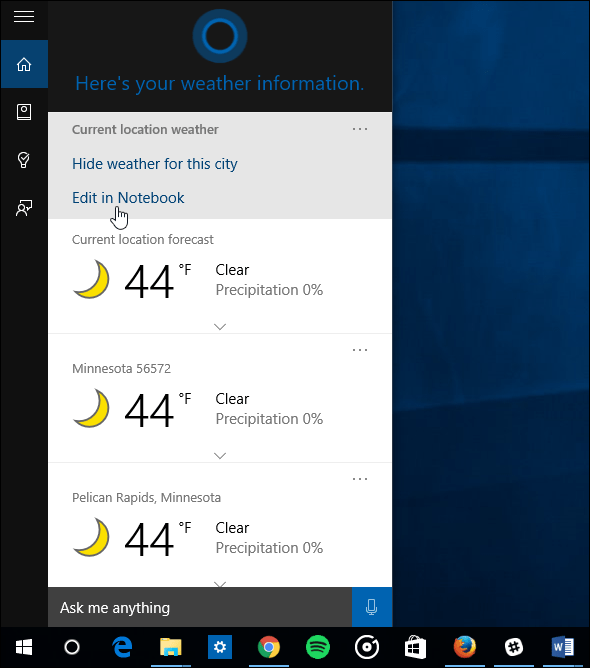
Кортана также настраивается; ты сможешь использовать другую поисковую систему, такую как Google, и Вы можете скрыть или изменить его внешний вид на панели задач. Параметры поиска в Windows 10 предоставляют сервис-ориентированный подход к поиску информации и ответов.
Что вы берете? Вам нравятся новые функции поиска в Windows 10? Оставьте комментарий ниже и дайте нам знать.
